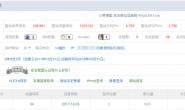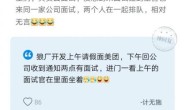为了保护用户隐私,迅雷推出了“私人空间”的服务。该项服务仅在登录迅雷会员后可用。新版的迅雷加入了“加密本地文件”的功能,如图所示。

原理: 利用的是windows的一个文件名漏洞:
即windows不能删除com1.……和以“.”最后等命名的文件夹.这样的文件夹有以下几种:
com1.{2227A280-3AEA-1069-A2DE-08002B30309D} ———– 打印机
com1.{21EC2020-3AEA-1069-A2DD-08002B30309D} ———- 控制面板
com1.{20D04FE0-3AEA-1069-A2D8-08002B30309D} ———- 我的电脑
com1.{645FF040-5081-101B-9F08-00AA002F954E} —— 回收站 <– 迅雷7私人空间加密,利用的就是这个系统漏洞.
尽管迅雷号称是“加密”了下载的本地文件,事实上,通过观察,我们很容易发现,这完全是一个幌子,迅雷根本没有加密任何文件,只是通过一些 hack,将文件隐藏了而已。下面就给出一个方法,在不知道迅雷私人空间密码的情况下,找出用户在私人空间中下载的文件。
1. 找出迅雷私人空间的下载文件夹,例如:D:TDDOWNLOAD私人空间。
2. 从开始菜单中打开 7-zip 文件管理器(或 WinRAR 文件管理器),定位到私人空间所在目录。
3.
此时 7-zip(或
WinRAR)文件管理器显示,此目录下有一个以“.{645FF040-5081-101B-9F08-00AA002F954E}”结尾的文件夹,并
且可能会看到,文件夹被显示为一个“回收站”。加密后的下载文件被放置在此文件夹下,由于 Windows
资源管理器将以此后缀结尾的文件夹作为回收站看待(回收站是个特殊的文件夹,这个后缀就是回收站的
CLSID,也即类标识符),因此,不管文件夹的内容是什么,在资源管理器中打开,都将显示回收站的内容,这样就完成了所谓“加密”文件的过程。而
7-zip 文件管理器也是一个资源管理器,但是它不会被伪装的 CLSID 文件夹“糊弄”。这也是破解“加密”的下载文件的关键。

4. 在 7-zip 文件管理器中一路打开该文件夹和其子文件夹,最后您将找到被“加密”的下载文件。
5. 将文件管理器地址栏的地址复制到剪贴板。

6. 按“Windows+R”打开“运行”对话框,将复制到的路径粘贴到文本框中,按确定,将在资源管理器中打开该路径,此时可以访问这些在迅雷私人空间中下载的文件了。(注:如果 Windows 提示找不到文件或文件夹,请直接在 7-zip 文件管理器中访问)。

方法二(转自百度知道,试过win7下用这方法不行,还是提示文件打开失败):
嘿嘿,这个问题我刚刚了解,迅雷这是利用建立畸形文件夹的原理弄的,文件其实在里面,只是你看不到罢了。
这样,你先在“文件夹选项”,把所有文件和文件夹,包括受保护的系统文件和文件夹都显示出来,然后在你TDOWNLOAD里就可以看到一个图标为回收
站、名为com1.{645FF040-5081-101B-9F08-00AA002F954E}的文件夹(这是个畸形文件夹,详情有需要再讨论),这
个文件夹在Windows下如果不用第三方软件,是没法直接查看其内容的。
接下来,需要利用cmd命令“mklink”,为com1.
{645FF040-5081-101B-9F08-00AA002F954E}文件夹创建链接(或联接),就可以间接访问其内容了。具体操作:打开
cmd命令提示框→ mklink /d F:Thunder_private
F:TDWONLOADcom1.{645FF040-5081-101B-9F08-00AA002F954E}
,好了,这样,你打开F盘下的Thunder_private文件夹,里面就有你要找的文件了。
注:
1. mklink这个命令XP系统上没有,因此XP系统上此方法无效;
2. cmd命令提示框打开的方法,开始→运行→输入“cmd”→确定;
3. mklink 命令的详细使用可在cmd命令提示框中输入mklink /? 查看。